Sådan ved du, om nogen blokerede dit nummer på Android
En af de mange fordele ved at bruge en smartphone er muligheden for at blokere numre og slippe af med uønskede og irriterende opkald. Hver Android -smartphone har mulighed for automatisk at afvise opkald fra bestemte numre. Alt du skal gøre er at tilføje disse numre til sortlisten(Blacklist) ved hjælp af den forudinstallerede telefonapp(Phone) . Denne funktion er især nyttig i nutiden, da antallet af telefonsælgere og deres ubarmhjertige kolde opkald er højere end nogensinde.
Ud over at begrænse salgsopkald, kan du også blokere numrene på visse personer, som du ikke ønsker at tale med. Dette kan være en eks, en ven, der er blevet fjende, ihærdig stalker, nysgerrige naboer eller slægtninge osv.
Du har måske udnyttet denne funktion til at komme ud af ubehagelige situationer mange gange. Men det er bestemt ikke behageligt at være på den modtagende ende af pinden. Heldigvis er der måder at finde ud af. I denne artikel skal vi diskutere, hvordan man ved, om nogen blokerede dit nummer på Android .
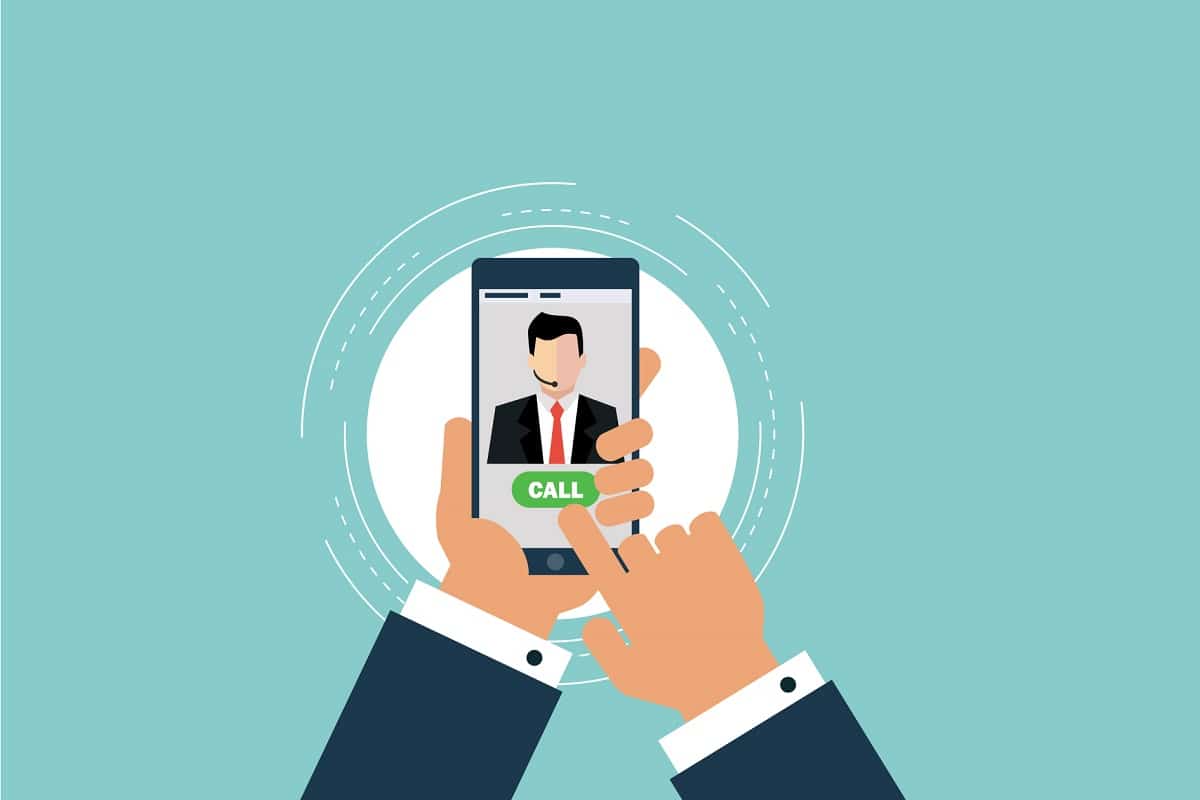
Sådan ved du, om nogen har blokeret dit nummer(Number) på Android
Hvis du ikke har modtaget opkald eller beskeder fra nogen i et stykke tid, er det normalt at være lidt bekymret. Du venter måske på et tilbagekald eller et svar på dine beskeder, men de svarer aldrig. Nu kan det skyldes ægte årsager, hvor de var optaget, ude af stationen eller ikke havde ordentlig netværksdækning til at sende eller modtage opkald og beskeder.
Men en anden nedslående forklaring er, at he/she might have blocked your number on Android . De kan have gjort det ved en fejl, eller de forsøger simpelthen at undgå konfrontation. Nå, det er på tide at finde ud af det. Så lad os uden yderligere forsinkelse tage et kig på, hvordan man ved, om nogen blokerede dit nummer på Android.(how to know if someone blocked your number on Android.)
1. Prøv at ringe til dem(1. Try Calling Them)
Den første ting du skal gøre er at prøve at ringe til dem. Hvis telefonen ringer, og de svarer, er problemet løst. Du kan bare fortsætte med det, du gerne vil tale med dem om. Men hvis de ikke svarer, eller opkaldet går direkte til telefonsvarer, så er der grund til bekymring.
Mens du ringer til nogen, der muligvis har blokeret dig, skal du notere dig et par ting. Tjek, om telefonen ringer eller går direkte til telefonsvarer. Hvis den ringer, så læg mærke til, hvor mange ring der skal til, før den bliver droppet eller ført til telefonsvarer. Prøv at ringe til dem flere gange i løbet af dagen og se, om det samme mønster gentager sig. Nogle gange, når telefonen er slukket, går opkaldet direkte til telefonsvareren. Så hop ikke for konklusioner efter det allerførste forsøg. Hvis dit opkald bliver ved med at blive afbrudt uden at ringe eller går direkte til telefonsvareren hver eneste gang, så kan det være, at dit nummer er blevet blokeret.
2. Skjul dit opkalds-id, eller brug et andet nummer(2. Hide your Caller ID or use a Different Number)
Nogle mobilselskaber giver dig mulighed for at skjule dit opkalds-id(caller ID) . Hvis du vil vide, om nogen har blokeret dit nummer på Android , kan du prøve at ringe til dem efter at have skjult dit opkalds-id. På denne måde vil dit nummer ikke blive vist på deres skærm, og hvis de henter det, er du på for en akavet samtale (forudsat at de ikke afbryder opkaldet umiddelbart efter). Følg trinene nedenfor for at skjule dit opkalds-id(Caller ID) .
1. Åbn først Phone-appen(Phone app) på din enhed.
2. Tryk nu på menuen med tre prikker(three-dot menu) i øverste højre hjørne, og vælg Indstillinger(Settings) fra rullemenuen.
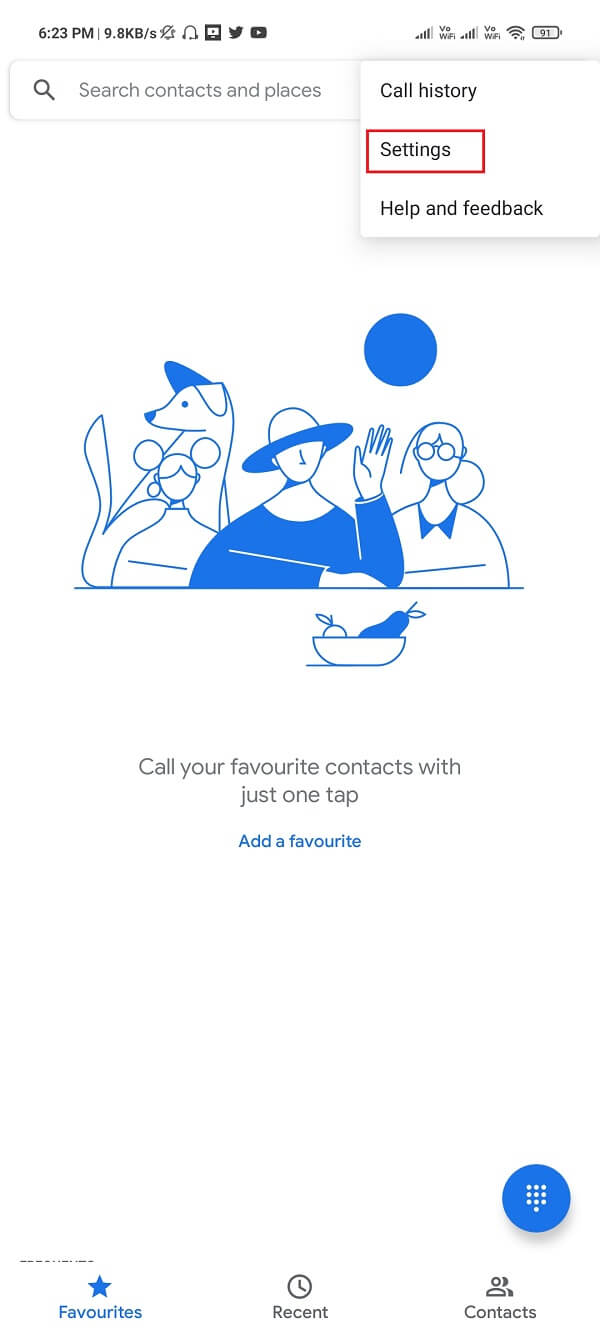
3. Tryk derefter på indstillingen Opkaldskonti( the Calling accounts) . Tryk nu på indstillingen Avancerede indstillinger(Advanced settings) eller Flere indstillinger(More settings) .

4. Her finder du muligheden Vis nummer( Caller ID) . Tryk på den.(Tap on it.)

5. Vælg indstillingen Skjul nummer(Hide number) fra pop op-menuen .
6. Det er det. Afslut nu indstillingerne og prøv at ringe til dem igen.
Hvis de tager telefonen denne gang eller i det mindste ringer længere end tidligere, før de går til telefonsvarer, betyder det, at dit nummer er blevet spærret.(If they pick up the phone this time or at least it rings longer than earlier before going to voicemail, it means that your number has been blocked.)
En anden måde at finde ud af, om nogen har blokeret dit nummer på Android , er at ringe til dem fra et andet nummer. Som nævnt tidligere, kan dit opkald gå direkte til telefonsvareren, hvis deres telefon er slukket eller er løbet tør for strøm. Hvis du ringer til dem fra et andet ukendt nummer, og opkaldet går igennem, betyder det, at dit nummer er blevet spærret.
Læs også: (Also Read:) Sådan fjerner du blokeringen af et telefonnummer på Android(How to Unblock a Phone Number on Android)
3. Brug WhatsApp til at dobbelttjekke(3. Use WhatsApp to Double-Check)
Da du bruger en Android -enhed, ville det ikke være fair uden at give WhatsApp , den mest populære Android -app en chance. WhatsApp er en af de mest populære internetbeskedapps, og den kan hjælpe dig, hvis du vil vide, om nogen har blokeret dit nummer på Android .
Alt du skal gøre er at sende dem en tekst på WhatsApp .
1. Hvis det bliver leveret ( angivet med et dobbelt flueben(indicated by a double tick) ), er dit nummer ikke spærret.
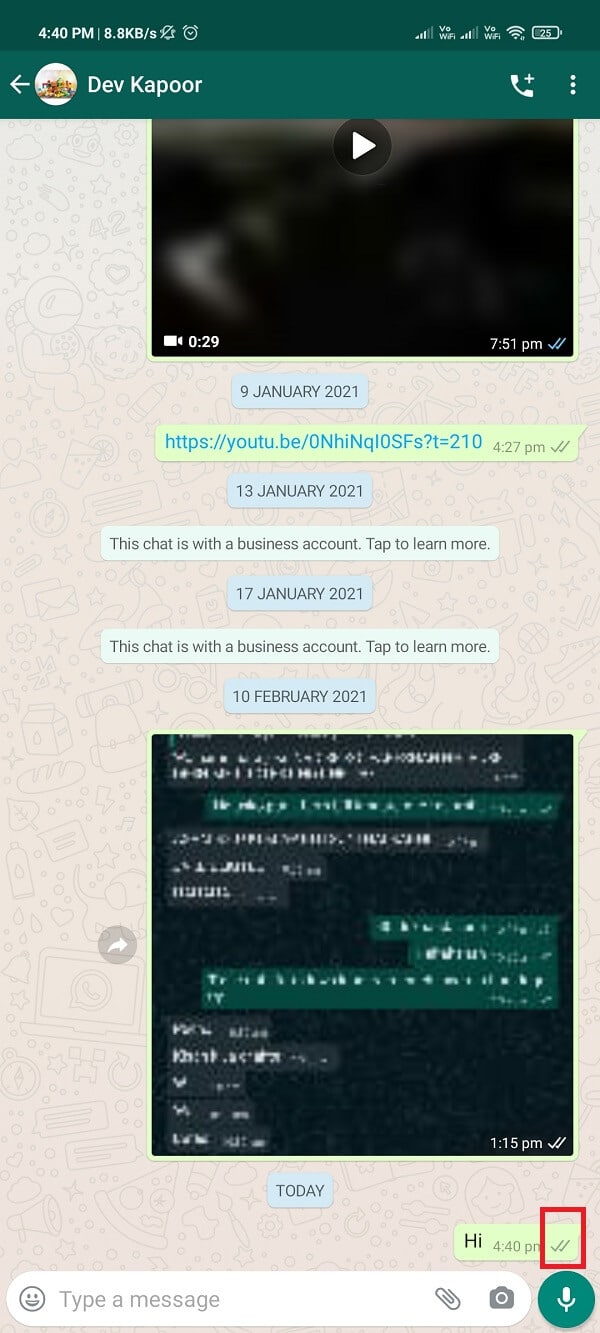
2. Hvis du ser et enkelt flueben(single tick) , betyder det, at beskeden ikke blev leveret(message was not delivered) . Nu skal du vente et stykke tid, fordi beskeden muligvis ikke er blevet leveret, fordi den anden person er offline eller ikke har netværksdækning.

Men hvis den forbliver fast ved et enkelt kryds i flere dage, betyder det desværre dårlige nyheder.( if it remains stuck at a single tick for days then unfortunately it means bad news.)
4. Prøv nogle andre sociale medieplatforme(4. Try Some Other Social Media Platforms)
Heldigvis er dette sociale mediers tidsalder, og der er flere platforme, der giver folk mulighed for at forbinde og tale med hinanden. Det betyder, at der stadig er måder at kontakte nogen på, selvom dit nummer er blevet blokeret.
Du kan prøve at sende dem en besked via en hvilken som helst anden app eller platform som Facebook, Instagram, Snapchat, Telegram osv.(Facebook, Instagram, Snapchat, Telegram, etc.) Hvis du vil prøve noget gammeldags, kan du endda sende dem en e-mail. Men hvis du stadig ikke får noget svar tilbage, så er det nok på tide at komme videre. Det er ret tydeligt, at de ikke ønsker at kommunikere, og de har bestemt ikke blokeret dit nummer ved en fejl. Det er nedslående, men du vil i det mindste stoppe med at bekymre dig om , hvordan du ved, om nogen blokerede dit nummer på Android.(how to know if someone blocked your number on Android.)
5. Slet kontakten, og tilføj den igen(5. Delete the Contact and add it again)
Hvis de andre metoder ikke var afgørende, og du stadig spekulerer på, hvordan du kan vide, om nogen blokerede dit nummer på Android , kan du prøve dette. Bemærk, at denne metode kun virker på nogle enheder, men det er stadig et forsøg værd.
Alt du skal gøre er at slette kontakten på den person, der muligvis har blokeret dig, og derefter tilføje den igen som en ny kontakt. På nogle enheder vil de slettede kontakter blive vist som foreslåede kontakter, når du søger efter dem. Hvis det sker, betyder det, at dit nummer ikke er blevet spærret. Du kan følge trinene nedenfor for at prøve det selv.
1. Den første ting, du skal gøre, er at åbne appen Contacts/Phone på din enhed.
2. Søg nu efter den kontakt(search for the contact) , der muligvis har blokeret dig. Slet derefter kontakten(delete the contact) fra din telefon.

3. Gå nu tilbage til sektionen Alle kontakter(All contacts) og tryk på søgelinjen(Search bar) . Her skal du indtaste navnet(enter the name) på den kontakt, du lige har slettet.
4. Hvis nummeret vises i søgeresultatet som en foreslået(Suggested) kontakt, betyder det, at den anden person ikke har blokeret dit nummer.(it means that the other person has not blocked your number.)
5. Men hvis det ikke gør det, ser det ud til, at du er nødt til at acceptere den barske virkelighed.( if it does not then it seems like you need to accept the harsh reality.)
Anbefalede:(Recommended:)
- Sådan fjerner du blokeringen af dig selv på WhatsApp, når du er blokeret(How to Unblock Yourself on WhatsApp When Blocked)
- Sådan ved du, om nogen har blokeret dig på Snapchat(How to Know If Someone Has Blocked You on Snapchat)
- Ret Google Assistant, der ikke virker på Android(Fix Google Assistant Not Working on Android)
- Sådan stopper du WiFi Tænd automatisk på Android(How to Stop WiFi Turn On Automatically on Android)
Vi håber, at denne vejledning var nyttig, og at du var i stand til at vide, om nogen blokerede dit nummer på Android(know if someone Blocked your Number on Android) . Det er ikke en god følelse, når du undrer dig over, hvordan du kan vide, om nogen har blokeret dit nummer på Android .
Derfor vil vi råde dig til at prøve at bruge disse metoder for at få en vis lukning. Selvom der ikke er nogen konkrete måder at bekræfte, om nogen har blokeret dit nummer, men disse metoder er de bedste alternativer. I sidste ende, hvis det viser sig, at du er blevet blokeret, vil vi anbefale dig at lade det gå. Det er bedst ikke at forfølge dette yderligere, da det kan føre til negative konsekvenser. Hvis du har en fælles ven, kan du bede ham/hende om at formidle et budskab, men udover det vil vi foreslå, at du ikke gør andet og prøver at komme videre.
Related posts
Sådan finder du ud af nogens fødselsdag på Snapchat
Sådan fjerner du blokeringen af et telefonnummer på Android
Sådan finder du dit eget telefonnummer på Android
Sådan skjuler du dit telefonnummer på opkalds-id på Android
Sådan bruger du WhatsApp uden et telefonnummer
Rette Kan ikke downloade apps på din Android-telefon
Find IMEI-nummeret uden en telefon (på iOS og Android)
5 måder at få adgang til blokerede websteder på Android-telefon
Sådan citerer du nogen på Discord (4 nemme måder)
Sådan repareres Instagram bliver ved med at crashe (2022)
3 måder at fjerne telefonnummer fra Instagram
Sådan blokerer og fjerner du blokering af et websted på Google Chrome
Sådan rettes Instagram vil ikke lade mig poste fejl
Sådan tager du en pause fra nogen på Facebook
Sådan blokerer du irriterende YouTube-annoncer med et enkelt klik
3 måder at bruge WhatsApp uden sim eller telefonnummer
Sådan rettes langsom opladning på Android (6 nemme løsninger)
Sådan øger du Wi-Fi-signalet på Android-telefoner
Sådan aktiveres Blue Light Filter på Android
Sådan eksporteres WhatsApp Chat som PDF
